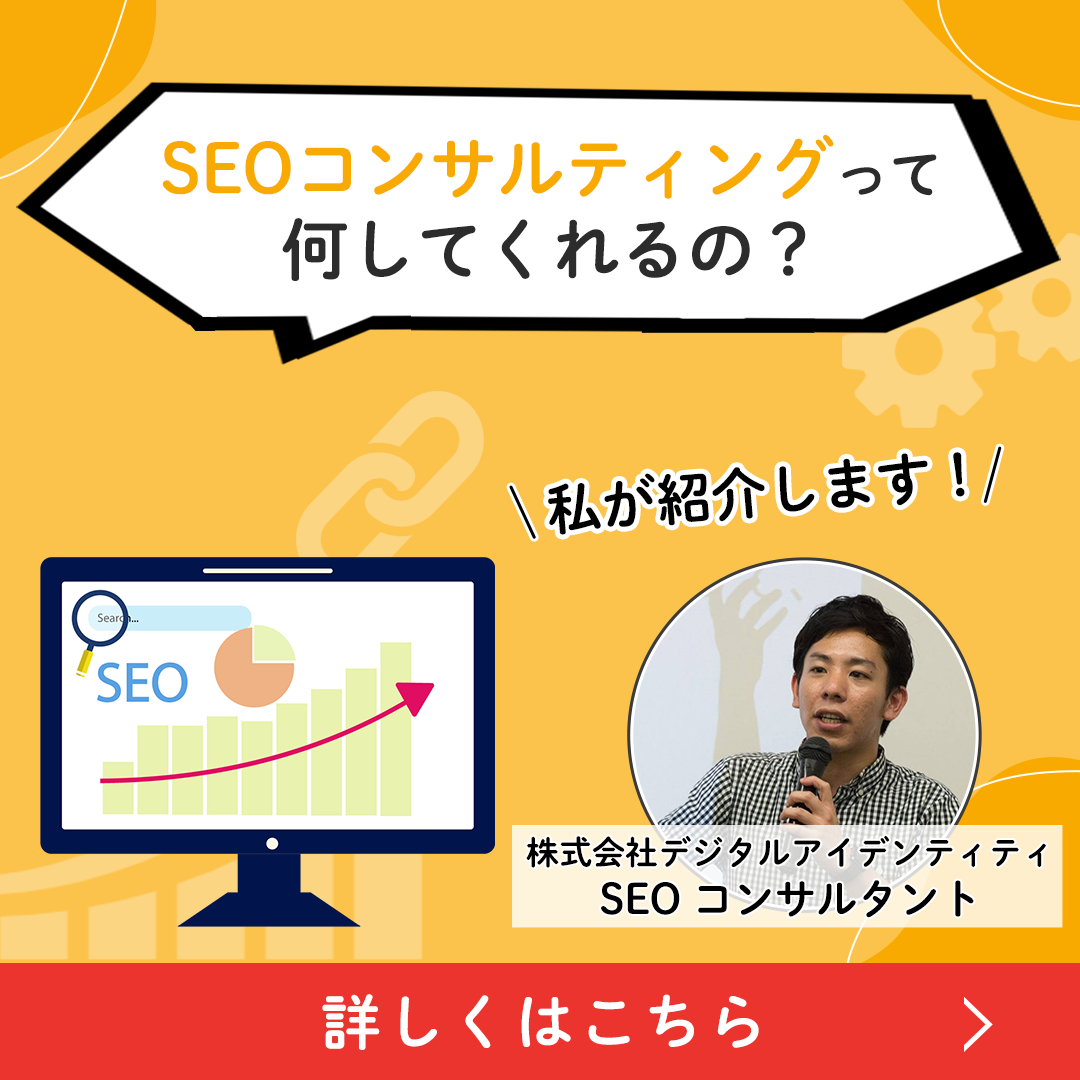- 内部施策・SEO周辺技術
- 更新日:

インターネットを使っていると、よく見かける「キャッシュ」という言葉。
ですが、「聞いたことはあるけど、詳しいことは分からない…」という方も少なくないはずです。
では一体、キャッシュとは何なのでしょうか?
今回は、わかっているようで意外と知らないIT用語「キャッシュ」についてご説明します。
「キャッシュって何?」「キャッシュっていつ消えるの?」「キャッシュの削除方法は?」など、疑問をお持ちの方はぜひご覧ください。
無料SEO診断、受付中!
「なかなか順位が上がらない…」「今の代理店の対策が正しいか知りたい…」
など、SEO対策でお悩みの方に、50項目以上の無料SEO診断を実施しています。毎月先着10社限定で、経験豊富なSEOコンサルタントが改善のヒントをお届けします!
以下のリンクから、お気軽にお申し込みください!
目次
そもそもキャッシュって何?
キャッシュとは、ブラウザが一度表示したWebページのデータを保存しておいて、次に同じページを表示する際、一度目より素早く表示してくれる仕組みのことです。
キャッシュを利用することで、サーバーでのファイルの作成を省いたり、ブラウザからサーバーへのデータ通信が不要になったりします。
ブラウザ側でCSSやJavascriptなどのデータを保存すると、再度同じページを表示するときに、一度目よりもすばやく表示できるようになります。
キャッシュの基礎知識
キャッシュにまつわる基本的な部分について、下記にまとめました。
- キャッシュの種類
- キャッシュのメリット
- キャッシュのデメリット
- キャッシュっていつ消えるの?
キャッシュの種類や活用するうえでのメリットとデメリットなどについて、順に解説していきます。
キャッシュの種類
キャッシュは、データの保存場所によって2つの種類に分かれます。
一つは「ブラウザキャッシュ」、もう一つは「サーバーキャッシュ」と呼ばれています。
ブラウザキャッシュはデバイスに、サーバーキャッシュはサーバー上に保存されます。では、それぞれのキャッシュについて、図を交えながらもう少し詳しくみていきましょう。
ブラウザキャッシュ
ブラウザキャッシュは、Webブラウザが過去に取得したデータがデバイスに保存されたものを指します。
ブラウザに保存されているデータと同じものが必要になった場合、サーバーにリクエストを送らずに、キャッシュデータを参照します。<ブラウザキャッシュが処理される仕組みは下の図をイメージするとわかりやすいでしょう。

サーバーキャッシュ
サーバーキャッシュは、過去に作成したファイルがWebサーバーに保存されたものを意味します。
Webブラウザからリクエストされた場合、改めてファイルを作成する必要がなく、サーバーキャッシュからデータを返すことができます。
サーバーキャッシュの処理は下の図を参考にしてください。
キャッシュのメリット
先ほど少し触れたように、キャッシュのメリットは、再度同じページを表示させる時に、以前表示した時より速くページを表示させることができるようになることです。
また、SEOの観点からキャッシュを設定することにはメリットがあります。
というのも、キャッシュによってページを速く表示させることはユーザー体験の向上につながり、検索エンジンからの評価も高まるためです。
GoogleはWebサイトの表示速度を評価要因として採用しているため、ユーザーの観点・SEOの観点からキャッシュを設定することをおすすめします。
関連:【Google】新アルゴリズム「スピードアップデート」がついに開始!ページスピードがより重要に。
キャッシュのデメリットと解決策
キャッシュを活用する際のデメリットとしては、以下の2つがあります。
- 場合によって、更新したコンテンツが即時に反映されない
- キャッシュを溜めすぎると、ブラウザの動作が遅くなる
ページの情報を修正したり、画像を変更した場合、以前そのページを表示したときのキャッシュが残っていると、修正箇所や変更内容が反映されず、以前表示した情報のままになっていることがあります。この問題の解決策としては、スーパーリロードとキャッシュを削除することの2つの方法が有効です。
スーパーリロードとは、ブラウザのキャッシュを無視して、Webからデータを読み込む機能です。
Windowsなら「Control+F5」、Macなら「Command+R」でスーパーリロードができます。
また、キャッシュによって一時的にデータが膨大になると、ブラウザの動作が遅くなってしまうことがあるので、キャッシュの削除方法を参考に、キャッシュはこまめに削除するようにしましょう。
キャッシュっていつ消えるの?
保存されたキャッシュはいつまで保存され、いつ消えるのでしょうか。
実は、ほとんどのブラウザはそれぞれキャッシュの保存容量が決まっています。
このキャッシュの保存容量が限界に達すると、古いデータから順番に削除されていきます。
また、キャッシュは設定する際に有効期限の設定ができます。
例えば、ほとんど変更しないロゴマークなどは長めに設定したり、サイトのリニューアルが多い場合は短めに設定したりします。
つまり、キャッシュはブラウザの種類や設定している有効期限によって、保存期間が異なるのです。
キャッシュを削除する方法
キャッシュは定期的に削除しないと増え続けます。
キャッシュはWebページの表示を高速化する大変便利な機能である反面、蓄積されていくと他の動作に影響を及ぼしてしまう恐れがあります。
キャッシュは定期的に削除するように心がけましょう。キャッシュの削除方法はブラウザによって異なるため、普段使っているブラウザに対する削除方法を理解する必要があります。
以下に、キャッシュの削除方法をPCとスマホのデバイス別、またブラウザ別にご紹介します。
PC版
GoogleChrome
- 画面右上の「Google Chromeの設定」アイコンをクリック
- 「設定」から画面下方の「詳細設定を表示」をクリック
- 「プライバシーとセキュリティ」内の「閲覧履歴データを消去する」をクリック
- 「キャッシュされた画像とファイル」チェック・ボックスにチェック。また、消去する期間を選択
- 「データを削除」をクリック
InternetExplorer
※使用しているIEおよびWindowsのバージョンによって異なります。
- 「ツール」(「インターネット オプション」または「セーフティ」)をクリック
- 「閲覧の履歴」→「削除」をクリック
- 「インターネット一時ファイルおよびWebサイトのファイル」のみチェック→「削除」をクリック
Firefox
- Firefoxのメニュー・バーで「ツール」をクリック
- 「オプション」をクリック
- 「詳細」オプション内の「ネットワーク」クリック
- 「キャッシュされたWebページ」の「今すぐ消去」クリック
スマホ版
Android端末(標準ブラウザ)
- メニューアイコンから「設定」をタップ
- 「詳細設定」 の「プライバシー」 → 「閲覧履歴データを消去する」をタップ
- 「データを消去する期間:」 で消去する期間を選択
- 「キャッシュされた画像とファイル」チェックボックスにチェック
- 「データを消去」をタップ
Android端末(Chrome)
- メニューアイコンから「設定」をタップ
- 「詳細設定」 の 「プライバシー」 →「閲覧履歴データを消去する」をタップ
- 「データを消去する期間:」で消去する期間を選択
- 「キャッシュされた画像とファイル」チェックボックスにチェック
- 「データを消去」をタップ
iPhone
- ホーム画面から 「設定」 → 「Safari」 を選択
- 「詳細」 → 「Webサイトデータ」をタップ
- 「全Webサイトデータを削除」または「編集」ボタンより「nestle.jp」を選択→「削除」をタップ
まとめ
今回は「キャッシュ」についてご紹介しました。
キャッシュを設定することは、ページを速く表示させることが可能になり、ユーザーやSEOの観点から評価が高くなります。また、キャッシュを削除することでブラウザの動きが重くなる心配もなくなります。まだキャッシュを設定していないという方や、キャッシュを削除したい方はぜひ、本記事参考に、キャッシュを設定したり削除してみたりしてください。
当サイトではこの他にもWebに関するお役立ち情報を多数ご紹介しています。
Web担当者の方、デジタルマーケティングに興味がある方はぜひご覧ください。
広告運用やSEO、解析・Web製作など、当社はWebに関わるベストソリューションをご提供しています。お悩み・ご相談も受け付けておりますので下記のボタンからお気軽にご連絡ください。
SEOにお困りなら【無料SEO診断】
株式会社デジタルアイデンティティでは、創業から14年以上、SEO対策に注力してきました。
検索エンジンをハックするようなブラックハットな手法に頼ることなく、Googleの推奨に沿ったホワイトハットな手法で上位表示を実現してきました。
そんな弊社のSEOナレッジを50以上の項目に落とし込んだSEO診断を無料でご提供しています!
(毎月先着10社様限定とさせていただいています)
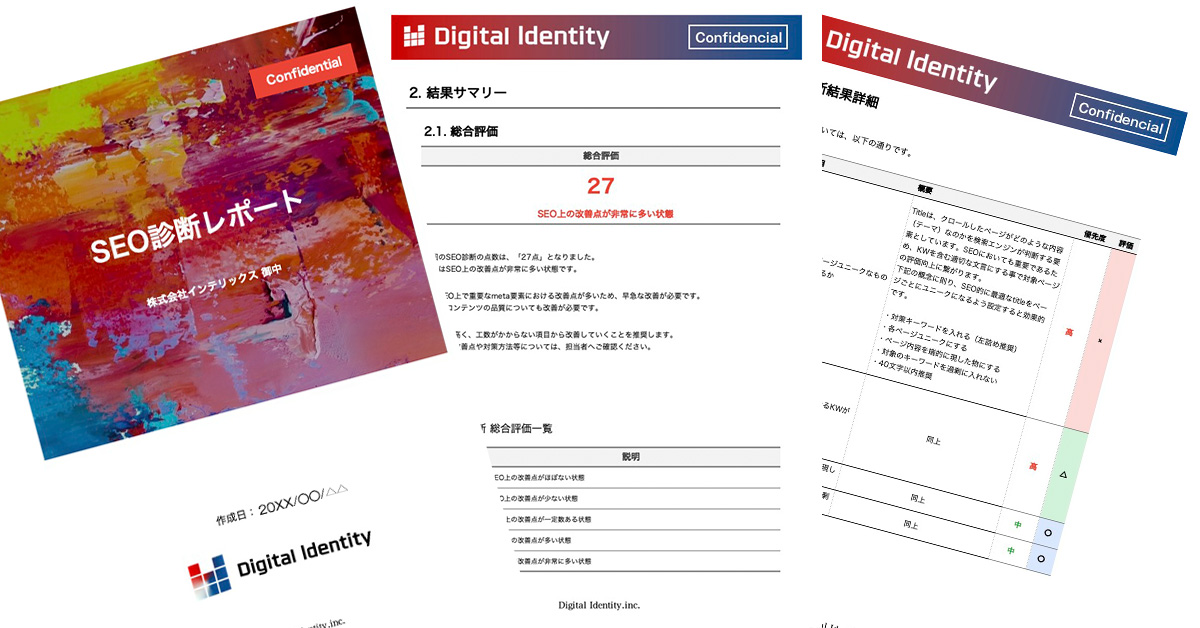
無料SEO診断はこんな方におすすめ!
- SEO対策をどこから始めればいいかわからない…
- 自社でSEO対策をしているが思うように順位が上がらない…
- 他社にSEO対策を依頼しているがセカンドオピニオンが欲しい…
- なぜ競合サイトの検索順位が高いのか知りたい…
- 現在のSEO対策が正しいのか確認したい…
弊社の無料SEO診断でわかること
- 現在のSEO評価
- SEO項目ごとの改善方法
- SEO項目ごとの優先度
正しい現状認識は、SEO対策で効果を出す上で何よりも重要です。
自社のSEO対策について、少しでも気になる方は以下のリンクからお気軽にお申し込みください。

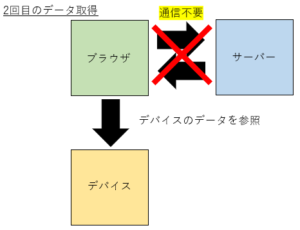
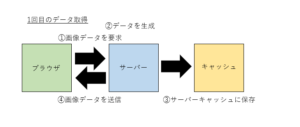
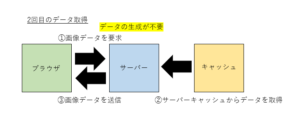





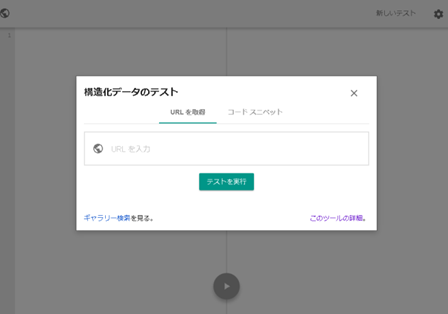

![[無料]成果に繋がる!具体策が分かる!SEOセミナー 「初心者向け」「コンテンツSEO」「サイト内部施策」 詳しくはこちら](https://digitalidentity.co.jp/blog/wp/wp-content/themes/gorgeous_tcd013-child/img/common/bnr/sidebar-seo-seminar.jpg)